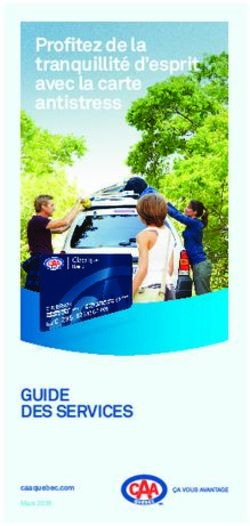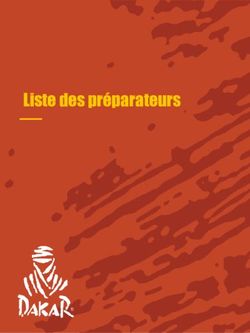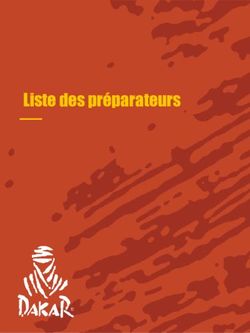L'application Crazy Wolf - Université de Fribourg
←
→
Transcription du contenu de la page
Si votre navigateur ne rend pas la page correctement, lisez s'il vous plaît le contenu de la page ci-dessous
L’application Crazy Wolf Application smartphone pour la gestion des horaires et des services du personel du restaurant Crazy Wolf TRAVAIL DE BACHELOR DANIEL SANZ Décembre 2020 Supervisé par : Prof. Dr. Jacques Pasquier et Pascal Gremaud Software Engineering Group Groupe Génie Logiciel Département d’informatique Université de Fribourg (Suisse)
Remerciements Je remercie tout d’abord mes parents pour leur soutient inébranlable durant mes études. Je remercie le Pr. Dr. Jacques Pasquier pour la liberté dont j’ai disposé et pour son aide rapide et efficace. Je remercie Pascal Gremaud pour avoir répondu à mes appels avec le sourire et pour l’inestimable aide qu’il m’a fourni durant toutes les étapes de ce travail. Finalement, merci à mes amis Adam, Bastian et Luna. 1
Table des matières 1 Introduction 5 1.1 Motivations et objectifs . . . . . . . . . . . . . . . . . . . . . . . . . . . . . . . . . . . . 5 1.2 Structure du rapport . . . . . . . . . . . . . . . . . . . . . . . . . . . . . . . . . . . . . . 6 2 Domaine métier 7 2.1 Analyse . . . . . . . . . . . . . . . . . . . . . . . . . . . . . . . . . . . . . . . . . . . . 7 2.2 Problématique . . . . . . . . . . . . . . . . . . . . . . . . . . . . . . . . . . . . . . . . . 8 2.3 Choix des technologies . . . . . . . . . . . . . . . . . . . . . . . . . . . . . . . . . . . . 12 3 L’application 14 3.1 Authentification & écran d’accueil - Scénario I . . . . . . . . . . . . . . . . . . . . . . . 14 3.2 Mise en bourse d’un service - Scénario II . . . . . . . . . . . . . . . . . . . . . . . . . . 15 3.3 Postuler pour un service - Scénario III . . . . . . . . . . . . . . . . . . . . . . . . . . . . 16 3.4 Valider un échange - Scénario IV . . . . . . . . . . . . . . . . . . . . . . . . . . . . . . . 17 3.5 Ajouter un service - Scénario V . . . . . . . . . . . . . . . . . . . . . . . . . . . . . . . 19 3.6 Ajouter un serveur - Scénario VI . . . . . . . . . . . . . . . . . . . . . . . . . . . . . . . 21 3.7 Doublages - Scénario VII . . . . . . . . . . . . . . . . . . . . . . . . . . . . . . . . . . . 22 4 Éléments de programmation 23 4.1 Flutter . . . . . . . . . . . . . . . . . . . . . . . . . . . . . . . . . . . . . . . . . . . . . 23 4.1.1 Dart . . . . . . . . . . . . . . . . . . . . . . . . . . . . . . . . . . . . . . . . . . 23 4.1.2 Architecture . . . . . . . . . . . . . . . . . . . . . . . . . . . . . . . . . . . . . . 24 4.1.3 Les widgets . . . . . . . . . . . . . . . . . . . . . . . . . . . . . . . . . . . . . . 24 4.1.4 Flux de données . . . . . . . . . . . . . . . . . . . . . . . . . . . . . . . . . . . 27 4.2 La base de données . . . . . . . . . . . . . . . . . . . . . . . . . . . . . . . . . . . . . . 33 4.2.1 La méthodologie REST . . . . . . . . . . . . . . . . . . . . . . . . . . . . . . . . 35 4.2.2 REST appliqué à Dart . . . . . . . . . . . . . . . . . . . . . . . . . . . . . . . . 36 4.3 Authentification . . . . . . . . . . . . . . . . . . . . . . . . . . . . . . . . . . . . . . . . 39 5 Conclusion 40 2
Table des figures 2.1 use case : login . . . . . . . . . . . . . . . . . . . . . . . . . . . . . . . . . . . . . . . . 8 2.2 use case : visualisation des services . . . . . . . . . . . . . . . . . . . . . . . . . . . . . 9 2.3 use case : mise en bourse des services . . . . . . . . . . . . . . . . . . . . . . . . . . . . 10 2.4 use case : mise en bourse d’un doublage . . . . . . . . . . . . . . . . . . . . . . . . . . . 11 3.1 scénario I . . . . . . . . . . . . . . . . . . . . . . . . . . . . . . . . . . . . . . . . . . . 14 3.2 scénario II - a . . . . . . . . . . . . . . . . . . . . . . . . . . . . . . . . . . . . . . . . . 15 3.3 scénario II - b . . . . . . . . . . . . . . . . . . . . . . . . . . . . . . . . . . . . . . . . . 16 3.4 scénario III - a . . . . . . . . . . . . . . . . . . . . . . . . . . . . . . . . . . . . . . . . . 16 3.5 scénario III - b . . . . . . . . . . . . . . . . . . . . . . . . . . . . . . . . . . . . . . . . . 17 3.6 scénario IV . . . . . . . . . . . . . . . . . . . . . . . . . . . . . . . . . . . . . . . . . . 18 3.7 scénario V - a . . . . . . . . . . . . . . . . . . . . . . . . . . . . . . . . . . . . . . . . . 19 3.8 scénario V - b . . . . . . . . . . . . . . . . . . . . . . . . . . . . . . . . . . . . . . . . . 20 3.9 scénario VI . . . . . . . . . . . . . . . . . . . . . . . . . . . . . . . . . . . . . . . . . . 21 3.10 scénario VII . . . . . . . . . . . . . . . . . . . . . . . . . . . . . . . . . . . . . . . . . . 22 4.1 Layers du Framework Flutter [7] . . . . . . . . . . . . . . . . . . . . . . . . . . . . . . . 24 3
List of Listings 1 Hello World . . . . . . . . . . . . . . . . . . . . . . . . . . . . . . . . . . . . . . . . . . 23 2 Widget Text . . . . . . . . . . . . . . . . . . . . . . . . . . . . . . . . . . . . . . . . . . 24 3 Widget Center . . . . . . . . . . . . . . . . . . . . . . . . . . . . . . . . . . . . . . . . . 25 4 Exemple stateless . . . . . . . . . . . . . . . . . . . . . . . . . . . . . . . . . . . . . . . 25 5 Screen Horaires . . . . . . . . . . . . . . . . . . . . . . . . . . . . . . . . . . . . . . . . 26 6 build() de ScheduleView . . . . . . . . . . . . . . . . . . . . . . . . . . . . . . . . . . . 26 7 ScheduleCard, par constructeur . . . . . . . . . . . . . . . . . . . . . . . . . . . . . . . . 27 8 ChangeNotifier - mixin . . . . . . . . . . . . . . . . . . . . . . . . . . . . . . . . . . . . 28 9 ChangeNotifier - notify . . . . . . . . . . . . . . . . . . . . . . . . . . . . . . . . . . . . 29 10 Multiprovider . . . . . . . . . . . . . . . . . . . . . . . . . . . . . . . . . . . . . . . . . 29 11 Provider of - example . . . . . . . . . . . . . . . . . . . . . . . . . . . . . . . . . . . . . 30 12 ScreenPool : Pool Consumer . . . . . . . . . . . . . . . . . . . . . . . . . . . . . . . . . 31 13 ScreenPool : Auth Consumer . . . . . . . . . . . . . . . . . . . . . . . . . . . . . . . . . 31 14 AddService callBack . . . . . . . . . . . . . . . . . . . . . . . . . . . . . . . . . . . . . 32 15 AddService callBack . . . . . . . . . . . . . . . . . . . . . . . . . . . . . . . . . . . . . 32 16 JSON Schema Waiters . . . . . . . . . . . . . . . . . . . . . . . . . . . . . . . . . . . . 33 17 JSON Schema Services . . . . . . . . . . . . . . . . . . . . . . . . . . . . . . . . . . . . 34 18 JSON Schema Pool . . . . . . . . . . . . . . . . . . . . . . . . . . . . . . . . . . . . . . 35 19 Service class . . . . . . . . . . . . . . . . . . . . . . . . . . . . . . . . . . . . . . . . . 36 20 JSON to Service instance . . . . . . . . . . . . . . . . . . . . . . . . . . . . . . . . . . . 37 21 Service instance to JSON . . . . . . . . . . . . . . . . . . . . . . . . . . . . . . . . . . . 37 22 Fetch services . . . . . . . . . . . . . . . . . . . . . . . . . . . . . . . . . . . . . . . . . 38 23 Token request . . . . . . . . . . . . . . . . . . . . . . . . . . . . . . . . . . . . . . . . . 39 24 Database rulest . . . . . . . . . . . . . . . . . . . . . . . . . . . . . . . . . . . . . . . . 39 4
CHAPITRE 1 Introduction La bonne gestion des ressources dans une entreprise est inaliénable à son bon fonctionnement. Le personnel et son horaire de travail l’est, par extension, également. Un petit restaurant aurait du mal à investir dans un ERP 1 pour gérer l’attribution des horaires de son personnel. De plus, ceux-ci sont conçu pour une certaine stabilité et non pas pour des changements très fréquents. En collaboration avec le restaurant du Crazy Wolf, à Fribourg, j’ai développé une application pour gérer les horaires et les échanges de services du personnel. 1.1 Motivation et Objectifs Motivation J’ai travaillé un an dans le restaurant du Crazy Wolf. En ce qui concerne les serveurs, il y en a beaucoup. Environ une quinzaine. Pendant cette année de travail j’ai constaté que les serveurs, étant majoritairement étudiants, avaient, pour la plupart, de petits pourcentages d’occupation. Un ou deux services par semaine. Par service on entend la tranche horaire de travail de midi ou du soir. De par la jeunesse du personnel et des occupations annexes que les serveurs ou serveuses ont, les échanges sont très fréquents. Actuellement le restaurant du Crazy Wolf utilise une messagerie instantanée pour gérer la distribution d’horaires, les échanges entre les serveurs, les imprévus, . . . Et ce, avec les inconvénients qui s’imposent : les demandes de remplacements se perdent dans l’historique de conversation, du personnel oublie de se présenter, le même message est répété plusieurs fois, entre autres aléas. Ainsi, l’idée d’une gestion centralisée de l’horaire et des échanges de services m’est venue. En discutant avec plusieurs membres du personnel et avec les patrons, ils ont confirmé que cette idée répondait à une problématique réelle. Objectifs Créer une application disponible sur Android et IOS pour la gestion des horaires et des échanges. L’objectif est mesurable. En effet, si la messagerie instantanée n’est plus ou très peu utilisé alors la création d’une application se justifie. 1. Entreprise Resources Planning 5
1.2. STRUCTURE DU RAPPORT CHAPITRE 1 1.2 Structure du rapport Chapitre I : Introduction L’introduction est le discours préliminaire de ce rapport. Chapitre II : Aspects métier Dans ce chapitre se trouve l’analyse de la problématique d’un point de vue métier. C’est-à-dire, l’analyse des conditions d’utilisation et les types d’utilisateurs. De plus, les conditions claires d’utilisation seront définies. Le résultat recherché sera précisé. Chapitre III : Présentation de l’application Dans ce chapitre l’application est présentée. Son mode de fonctionnement ainsi que des captures d’écran pour décrire plusieurs scénarios d’utilisations possibles seront ilustrés. Chapitre IV : Éléments de programmation Dans ce chapitre se situe la partie technique en lien avec l’implémentation. On y retrouve la description du framework utilisé ainsi que les points clefs du développement, au travers d’extraits du code source commentés. Chapitre V : Conclusion Dans ce chapitre seront discutés les résultats du projet. De plus, j’y fais part de mon point de vue personnel. 6
CHAPITRE 2 Domaine métier Dans le restaurant Crazy Wolf et dans la restauration en général, les employés sont susceptibles de ne pas travailler tous les jours ou de ne pas travailler toute la journée mais seulement certains "services". Un service est une tranche horaire qui correspond aux heures pendant lesquelles le restaurant offre un service de restauration. Dans le cas concret du Crazy Wolf, il y a deux services : midi et soir, qui englobent les heures de travail de 9h00 à 15h00 et de 17h00 à 23h00 respectivement. Dans ces tranches horaires sont incluses les heures nécessaires à la disposition du restaurant et d’autres préparations nécessaires avant l’arrivée de clients. De plus, dans la restauration et surtout en ce qui concerne les serveurs, il est commun d’y trouver trois types d’acteurs avec différents statuts : — serveur·euses — manager — patrons La gestion, visualisation et organisation des services parmi ces trois acteurs est un élément vital pour un restaurant. 2.1 Analyse D’après mon observation, la planification de l’horaire de travail des serveurs à un moment donné n’est pas invariante par rapport au temps. En d’autres termes, entre le moment où l’attribution de services aux serveurs est faite et le moment où un serveur y travaille effectivement il peut y avoir de grandes variations. J’ai constaté essentiellement trois facteurs susceptibles de perturber la planification initiale : — le désistement d’un·e serveur·euses — les échanges — la demande de renfort de la part du manager ou d’un patron. Le premier peut être dû à diverses raisons : maladie, imprévu... De plus comme dans le Crazy Wolf, la majorité des serveur·euses sont étudiant·es les révisions et examens sont fréquemment cause de désistement. Le deuxième est le fruit d’un mutuel accord entre deux serveurs pour échanger leurs services. Le troisième est le fruit de l’analyse d’affluence des clients de la manager en accord avec les patrons. En effet, s’ils constatent que subitement l’afluence des clients augmente le jeudi soir et qu’il y a de fortes chances pour que ce soit aussi le cas le vendredi soir, il sera nécessaire de demander un ou des serveurs supplémentaires. Les raisons de cette affluence augmentée peuvent être très diverses. Les conditions météo par exemple. Plus de gens vont au Crazy Wolf quand il pleut, ou en hiver. Ou encore des manifestations comme carnaval ou le marathon. Dans le jargon propre au Crazy Wolf, ces serveurs supplémentaires sont appelés "doubleurs". Ainsi, la gestion des horaires est dynamique et non statique. 7
2.2. PROBLÉMATIQUE CHAPITRE 2 2.2 Définition de la problématique Actuellement, le Crazy Wolf utilise un groupe, contenant tout le personnel, d’une messagerie instantanée pour communiquer. Dans ce groupe sont traités toute sorte d’aspects. Depuis des félicitations d’anniver- saires, jusqu’à l’envoi des horaires mensuels sous forme PDF en passant par des discutions d’échanges, de remplacements, de renforts ou encore sur des discutions relatives aux normes sanitaires dues à la pandémie du COVID-19. Ainsi, lorsque la manager demande un renfort pour dans deux semaines et que personne ne se porte volontaire immédiatement, il y a de grandes chances que le message soit répété plusieurs fois. Il est donc nécessaire de disposer d’une plateforme dynamique, standardisée, centralisée et intuitive dédiée exclusivement à la gestion des horaires. Cette plateforme doit être accessible en tout temps depuis internet. Une application fonctionnant sur les deux principaux systèmes d’exploitation mobiles répond bien à ce besoin. En somme, cette application doit fournir les fonctionnalités suivantes : Login L’application doit permettre aux utilisateurs de s’authentifier pour accéder à l’ensemble des fonctionnalités. Figure 2.1 – use case : login Pour que l’authentification soit validée, l’utilisateur doit posséder des identifiants qu’un administrateur a crée précédemment. Attention, administrateur doit aussi s’authentifier pour pouvoir créer de nouveaux utilisateurs. De plus, les utilisateurs doivent être informés si leur saisie est incorrecte. 8
2.2. PROBLÉMATIQUE CHAPITRE 2 Visualiser les services L’application doit permettre à tous les utilisateurs de consulter rapidement et facilement les services dans lesquels ils travaillent. De plus, ils doivent également pouvoir voir les services dans lesquels les autres utilisateurs travaillent. En effet, il n’y a là aucune information confidentielle. Figure 2.2 – use case : visualisation des services Afin de pouvoir visualiser des services, il est nécessaire que préalablement, un manager ou un administrateur en ait ajouté dans le système. De plus, le niveau de permission n’exclut pas la possibilité qu’un manager ou administrateur aient des services dans lesquels ils travaillent. Ainsi, ils doivent également pouvoir les visualiser. 9
2.2. PROBLÉMATIQUE CHAPITRE 2 Mise en bourse La mise en bourse d’un service est la fonctionnalité principale de l’application. L’application doit permettre à un·e serveur·euse de pouvoir mettre un service, où il ou elle ne peut pas travailler, en bourse afin que d’autres utilisateurs de l’application puissent le ou la remplacer. Figure 2.3 – use case : mise en bourse des services Dans un premier temps, tout utilisateur (normal, manager ou admin) doit pouvoir visualiser les services en bourse. De plus, tout utilisateur doit pouvoir mettre son et uniquement son service en bourse. Ce qui engendre une notification à l’ensemble des utilisateurs de la disponibilité d’un nouveau service. Tout utilisateur doit pouvoir postuler à un service. Cela même si le postulant et celui l’ayant mis en bourse sont la même personne. Seul l’utilisateur, quel qu’il soit, ayant mis le service en bourse, peut accepter un postulant. Ceci fait, seul un manager ou un administrateur doit valider ou invalider la transaction. Si l’utilisateur ayant mis le service en bourse a des privilèges il peut s’auto-valider la transaction. Afin de simplifier le diagramme, les restrictions d’un utilisateur normal ont été mises en exergue. 10
2.2. PROBLÉMATIQUE CHAPITRE 2 Demande de renfort Pouvoir demander du renfort - des serveurs au doublage ou encore des doubleur - est la deuxième fonction- nalité must be. Figure 2.4 – use case : mise en bourse d’un doublage Les serveur·euses sans privilèges ne peuvent que postuler pour des doublages déjà en bourse. Par contre, les utilisateurs avec privilèges peuvent quant à eux faire des demandes de doublage autant pour des services dans lesquels ils ne travaillent pas comme des services dans lesquels ils travaillent. Ils ont aussi la faculté d’accepter des postulants. 11
2.3. CHOIX DES TECHNOLOGIES CHAPITRE 2 2.3 Choix des technologies Le développement d’applications pour smartphones est, depuis un peu plus d’une décennie, en pleine effervescence. Il existe, par conséquent, une multitude de frameworks, services, langages, méthodologies et paradigmes liés à leur développement. Ces technologies aux noms exotiques, aux logos plus brillants les uns que les autres et aux conférences accrocheuses qui leur sont dédiées, font que leurs différences relèvent plus d’une stratégie marketing visant les informaticiens réussie que des attributs intrinsèques de la technologie en question. Les fonctionnalités de l’application vues précédemment étant d’une complexité modérée et ne demandant pas de ressources importantes comme tel pourrait être le cas pour une messagerie instantanée à grand échelle ou une application utilisant abondamment un domaine spécifique de connaissance comme le machine learning, le traitement d’images, les jeux vidéo, etc. Exclu de facto le choix d’une technologie basée exclusivement sur les performances ou sur le développement natif. N’ayant jamais fait cela auparavant, il n’y a aucune préférence de ma part pour telle ou telle technologie. Ces constats donnent lieu aux critères de sélection suivants : — Développement cross-plateforme — Simplicité — Apprentissage d’un langage plutôt qu’une multitude — Vaste documentation et ressources d’apprentissage Le premier critère est celui qui réduit le plus la liste des possibilités. En effet, les frameworks permettant le développement d’applications pour Android et IOS ne se comptent pas en grand nombre. Il existe 1 : — Xamarin - Microsoft [18] — React Native - Facebook [12] — Flutter - Google [6] — Ionic - MIT [11] Le choix parmi ces possibilités découle essentiellement de l’arbitraire. Toutefois, Ionic a été exclu car il est nécessaire de maîtriser HTML5 et par conséquent CSS mais encore Angular JS [2]. Ce qui contredit le 3ème critère. React native et Xamarin ont été exclus pour des raisons similaires. I.e. l’apprentissage de divers langages. Finalement, à la suite d’un cours de Academind [1] d’une durée de 40 heures portant sur les aspects les plus basiques du développement jusqu’au déploiement de l’application en passant par le routage, la gestion de requêtes http, la connexion à tout un écosystème de bases de données, l’utilisation de caméra et géolocalisation, et même sur comment changer le logo de l’application, le choix s’est porté sur Flutter [6]. Flutter est un framework crée par Google. Ce dernier offre, pour les applications, le service Firebase [4] qui englobe : — Cloud Firestore — Realtime database — Functions — Machine learning — Cloud messaging — ... 1. Liste non exhaustive 12
2.3. CHOIX DES TECHNOLOGIES CHAPITRE 2 Firebase s’intègre, par conception, particulièrement bien et facilement à Flutter. Même s’ils sont indépen- dants, leur utilisation conjointe forme un seul écosystème plus facile à appréhender. Ainsi pour la base de données, le choix a été la Realtime Database. Car cette dernière fournit une API REST. De plus, toujours dans cet écosystème, Cloud messaging est utilisé pour l’envoi des notifications et Functions pour effectuer des actions côté serveur lorsque la base de données subit des modifications. 13
CHAPITRE 3 Présentation de l’application Dans ce chapitre, les scénarios les plus communs d’utilisation de l’application Crazy Wolf sont présentés au travers d’images commentées. Ces explications ne demandent aucune connaissance en informatique. Elles servent ainsi comme mode d’emploi pour les utilisateurs finaux, par exemple. 3.1 Scénario I Authentification & écran d’accueil Ici la serveuse Kim, qui n’a pas de privilèges, c’est-à-dire qu’elle n’est ni manager ni administratrice, se connecte et accède au premier écran possible. Puis elle, clique sur Mes services. (a) login (b) horaires (c) mes horaires Figure 3.1 – scénario I L’utilisateur doit dans un premier temps se connecter à l’aide d’identifiants déjà existants dans l’écran 3.1a. Une fois l’adresse mail et le mot de passe saisis, l’écran Mes horaires 3.1c s’affiche. On y voit l’ensemble des horaires de travail. Les services sont définis par — le type : midi ou soir. — un ou plusieurs serveurs. — zéro, un ou plusieurs doubleurs. — la date Les services sont ordonnés par date, les jours précédents au moment de la connexion ne sont pas affichés. Les horaires correspondants à la personne authentifiée sont de couleur orange. Les services sont affichés sous forme de liste qui peut être défilée avec le doigt. On peut également naviguer, à l’aide du menu inférieur, à Mes services où seuls les horaires du serveur authentifié sont affichés. Comme on le voit dans 3.1c 14
3.2. MISE EN BOURSE D’UN SERVICE - SCÉNARIO II CHAPITRE 3 3.2 Scénario II Mise en bourse d’un service Supposons que Kim, la serveuse authentifiée, ne puisse pas travailler le 17 novembre. Elle souhaite donc se faire remplacer. Pour ce faire, dans l’onglet Horaires, elle peut mettre son service en bourse en glissant le service en question sur la gauche. (a) mise en bourse (b) urgence (c) menu sans privilèges Figure 3.2 – scénario II - a Une fois le glissement effectué un popup s’affiche 3.2b demandant à quel point le remplacement est urgent. Une fois que l’utilisateur a répondu, le service est mis en bourse. Un snackbar 1 s’affiche pour notifier que l’action a réussi. Si l’action venait à échouer, par exemple à cause d’une déconnexion ou car le service se trouve déjà en bourse, un snackbar avec un message d’erreur pertinent s’afficherait également. Si l’action réussit, tous les utilisateurs de l’application sont notifiés 3.3a qu’un nouveau service est en bourse. La notification informe sur la disponibilité d’un service ainsi que l’urgence requise à y répondre. Suit à cela, l’utilisatrice peut naviguer à l’aide du menu latéral 3.2c où s’affichent les options de navigation suivantes : — Horaires : pour aller à l’écran Horaires 3.1b — Logout : pour se déconnecter, qui renvoie à l’écran 3.1a d’authentification — Bourse : pour aller à l’écran Bourse aux jobs 3.3b 1. Petite notification informative qui émerge dans la partie inférieure d’un écran 15
3.3. POSTULER POUR UN SERVICE - SCÉNARIO III CHAPITRE 3 Dans l’onglet Bourse aux jobs 3.3b son service est disponible à toute personne souhaitant y postuler. Le contenu de cet onglet est partagé parmi tous les utilisateurs de l’application. (a) notification (b) bourse Figure 3.3 – scénario II - b La couleur représente le degré d’urgence. Ainsi la convention suivante est appliquée : — rouge : implique une urgence élevée. — jaune : implique une urgence moyenne. — vert : implique une urgence basse. L’onglet Bourse aux jobs affiche tous les services actuellement en bourse sous forme de liste scrollable 2. L’utilisateur ayant mis son service en bourse doit patienter à ce qu’un autre serveur y postule. Les utilisateurs sans privilèges sont autorisés à mettre un service en bourse uniquement s’ils y travaillent. 3.3 Scénario III Postuler pour un service Dans la continuation du scénario précédent, après avoir été notifiés, deux serveurs postulent au nouveau service mis en bourse. Leurs parcours sont identiques. Supposons qu’ils se soient authentifiés comme vu en 3.1a et qu’ils se trouvent dans l’onglet Bourse au jobs 3.3b. Figure 3.4 – scénario III - a Alors, ils peuvent faire glisser le service auquel ils souhaitent postuler sur la gauche - figure 3.4. À nouveau, si l’opération réussit, un snackbar apparaît pour l’indiquer. Si au contraire, une erreur se produit, notamment car l’utilisateur a déjà postulé ou une erreur de connexion, un snackbar pertinent s’affiche aussi. 2. Scrollable : pouvant scroller, pouvant défiler 16
3.4. VALIDER UN ÉCHANGE - SCÉNARIO IV CHAPITRE 3 L’utilisateur ayant mis le service en bourse doit accepter un seul postulant. Dans Bourse aux jobs 3.3b les éléments de la liste sont cliquables. Lorsqu’un utilisateur clique, deux options sont possibles : (a) kim (b) autre (c) à valider Figure 3.5 – scénario III - b S’il s’agit de l’utilisateur ayant mis le service en bourse en l’occurrence Kim, l’écran Détails s’affiche selon la figure 3.5a. S’il s’agit de n’importe quel autre utilisateur, alors l’écran Détails s’affiche comme dans 3.5b Ainsi, seul l’utilisateur ayant mis le service en bourse est en mesure d’accepter un ou une remplaçante. Pour ce faire, Kim doit appuyer sur le bouton accepter de la personne de son choix. Elle accepte Sara. Tous les utilisateurs ayant des privilèges sont notifiés qu’un service nécessite validation. En attendant, l’élément de la bourse dans Bourse aux jobs 3.5c s’affiche comme nécessitant validation. 3.4 Scénario IV Valider un échange Toujours dans la continuation de notre exemple, nous allons voir ici la validation d’un échange. En effet, même si un utilisateur a accepté un remplaçant pour son service. Il faut encore que cette transaction soit validée par un utilisateur avec des privilèges. Il existe trois types d’utilisateurs : normal manager admin 17
3.4. VALIDER UN ÉCHANGE - SCÉNARIO IV CHAPITRE 3 Les utilisateurs dits normaux sont les seuls à ne pas avoir de privilèges. Normal : Peut demander un échange et accepter des postulants. Manager : Peut valider un échange, créer des services et demander des doubleurs en renfort. Admin : Peut ajouter de nouveaux serveurs. Lorsque l’on clique sur l’élément à valider 3.5c deux options sont possibles suivant si l’utilisateur authentifié 3.6a est manager / admin ou bien s’il est normal 3.6b. (a) manager / admin (b) normal (c) Daniel : après validation Figure 3.6 – scénario IV S’il s’agit d’un utilisateur avec privilèges, alors il a l’option de valider l’échange 3.6a. Supposons que Daniel, qui est administrateur valide l’échange. Alors, l’écran Horaires est modifié 3.6c pour tout le monde et affiche que c’est bien Sara qui travaille le 17 novembre et non plus Kim. De plus, l’élément dans Bourse aux jobs 3.3b est supprimé. Si au contraire, c’est un utilisateur sans privilèges, alors l’écran lui indique qu’une transaction est en cours de validation. 18
3.5. AJOUTER UN SERVICE - SCÉNARIO V CHAPITRE 3 3.5 Scénario V Ajouter un service Afin de créer les horaires pour le personnel, un manager ou administrateur doit créer des services. Supposons que c’est Ari, une manager, qui le fait. Après s’être authentifiée, elle peut, à l’aide du menu latéral, 3.7a naviguer à Ajouter service 3.7b. Notez que ce menu n’est pas disponible pour les utilisateurs sans privilèges. (a) menu manager (b) ajouter service (c) choix date Figure 3.7 – scénario V - a Pour créer le service, il faut choisir : — une date en appuyant sur Choisir une date. Un popup avec le calendrier s’affiche 3.7c. — un type en appuyant sur midi ou soir 3.8a. — une ou plusieurs personnes au Service 3.8a. — zéro, une ou plusieurs personnes au Doublage 3.8a. 19
3.5. AJOUTER UN SERVICE - SCÉNARIO V CHAPITRE 3 Dans notre exemple Ari choisit le 1er décembre au soir. Andrea au service et Daniel au doublage. Un service ne peut pas avoir la même personne au doublage et au service. Un service peut ne pas avoir de doubleurs. De plus, l’opération ajouter le service aux horaires, qui se fait au moyen du bouton envoyer, dans le coin supérieur droit de la figure 3.8a, retournera une erreur s’il existe un service du même type à la même date. (a) choix du personnel et type (b) nouveau service créé Figure 3.8 – scénario V - b 20
3.6. AJOUTER UN SERVEUR - SCÉNARIO VI CHAPITRE 3 3.6 Scénario VI Ajouter un serveur Les utilisateurs ayant les privilèges administrateur ont la capacité d’ajouter de nouveaux serveurs. (a) menu admin (b) ajouter serveur Figure 3.9 – scénario VI Pour ce faire, ils doivent après s’être authentifié, naviguer à l’aide du menu latéral 3.9a à l’onglet Ajouter serveur. Dans l’onglet Ajouter serveur, il faut remplir les champs définissants un serveur. I.e. — Prénom — Nom — Adresse mail — Mot de passe — Niveau de privilèges : administrateur, normal, manager. Le niveau de privilège le plus courant étant normal, il est déjà présélectionné. Le mot de passe doit être strictement plus long que 6 caractères. Utiliser la même adresse mail pour deux serveurs différents est interdit. Cependant, deux serveurs peuvent théoriquement avoir le même prénom et le même nom de famille. Une fois tous les champs remplis, l’administrateur peut ajouter le serveur dans le système en appuyant sur le bouton + dans le coin inférieur gauche de l’écran Ajouter serveur 3.9b C’est ici que sont définis les identifiants nécessaires pour s’authentifier dans l’écran 3.1a. 21
3.7. DOUBLAGES - SCÉNARIO VII CHAPITRE 3 3.7 Scénario VII Doublages Ici on va voir comment un administrateur ou un manager peut demander du personnel supplémentaire pour un service. Ces personnes supplémentaires sont dites doubleurs et font un doublage. La démarche est similaire à celle d’un échange. (a) demande doublage (b) remplacement ou doublage (c) bourse doublage Figure 3.10 – scénario VII Dans un premier temps, un utilisateur avec privilèges fait glisser un service sur la gauche 3.10a. Deux options sont possibles suivant si l’utilisateur travaille dans ce service ou pas. — S’il y travaille, alors un popup apparaît 3.10b pour demander s’il s’agit d’une demande de doublage ou de remplacement. — S’il n’y travaille pas, alors la demande de doublage est directement envoyée en bourse. Dans cet exemple, deux services sont mis en bourse. Dans le premier, l’administrateur n’y travaille pas 3.10a. Comme pour les échanges, le degré d’urgence 3.2b est demandé. On peut voir le service du 16 novembre en bourse. Le deuxième, l’administrateur y travaille et il choisit 3.10b qu’il cherche un doublage. À la différence du scénario III 3.5, la condition pour pouvoir accepter des postulants n’est plus d’être l’utilisateur ayant mis le service en bourse mais d’avoir un niveau de privilèges supérieur à normal. 22
CHAPITRE 4
Éléments de programmation
Dans ce chapitre sont présentées les technologies, paradigmes et techniques liées à l’implémentation infor-
matique de l’application. Notamment, lesquelles ont été utilisées, comment elles fonctionnent et, une à une,
comment cela s’est traduit dans l’implémentation final de l’application. Les exemples de codes sont tirés de
l’application.
4.1 Flutter
Flutter est un Software Developpement Kit (SDK) développé par Google permettant de concevoir des
applications pour plusieurs plateformes. Notamment, Android et IOS avec un seul code source.
Fluter est aussi et surtout un framework. Il se caractérise par le fait qu’il va principalement dessiner des
éléments à l’écran en se basant sur les pixels. Ainsi, il n’utilise pas, de base, de librairies natives. Par
exemple, pour dessiner un bouton, il ne va pas faire appel au primitives bouton dans Android ou IOS mais
va dessiner pixel par pixel l’objet souhaité.
4.1.1 Dart
Dart est le langage de programmation avec lequel certains éléments du framework ont été développé mais
il s’agit surtout du langage dans lequel on implémente une application en Flutter.
C’est un langage orienté objet avec un syntaxe de type C à l’image d’autres langages comme Java ou C++.
Sa syntaxe est proche du Java.
Il partage certaines fonctionnalités propres aux langages fonctionnels. Notamment, l’inférence de type ou
encore certaines fonctionnalités comme les map, functors . . .
En Dart, l’allocation de mémoire est gérée automatiquement et sa libération est faite par un garbage collector.
Voici un exemple minimal d’un Hello world en Dart :
1 void main() => print('Hello, World!');
Listing 1 – Hello World
234.1. FLUTTER CHAPITRE 4 4.1.2 Architecture Pour mieux comprendre les différents éléments de programmation qui vont suivre, il est intéressant de s’attarder un peu sur l’architecture interne du framework. Flutter a une architecture en couches [7] (layers). material cupertino widgets rendering animation painting gestures foundation Figure 4.1 – Layers du Framework Flutter [7] Le layer foundation offre les classes de bases du framework sans avoir à tenir compte de l’engine écrit en C++ qui se trouve en dessous. Il offre aussi, au moyen de animation, painting et gestures les bases pour l’animation, le dessin et la détection de mouvement sur l’écran. Le layer rendering offre une abstraction permettant de gérer l’affichage des éléments. Il va construire des objets (dérivés des widgets principalement) organisés sous forme d’arbre dynamique qui peuvent être affichés à l’écran. Le layer widgets est une abstraction au-dessus de rendering qui respecte le pattern de conception composite. Ainsi, chaque objet dans le layer rendering lui correspond une classe dans le layer widgets. Le layer material et cupertino sont un ensemble de classes prédéfinies et personnalisables qui implémentent tout un catalogue de widgets avec respectivement le style material design d’Android et le design propre à IOS. 4.1.3 Les widgets Les widgets [8] dans Flutter sont les éléments avec lesquels le programmeur a le plus de contact. Ils sont en effet, le composant principal d’une application Flutter. Voici un exemple : 1 Text( 2 "Crazy Wolf", 3 style: TextStyle(fontSize: 26, fontFamily: "Anton"), 4 ), Listing 2 – Widget Text Comme le code Listing: 2 le sous-entend, les widgets peuvent s’encapsuler les uns dans les autres. Ainsi, Le widget Text accepte dans son constructeur une chaine de caractères "Crazy Wolf" et un style qui est lui-même un widget TextStyle. À son tour, il accepte, entre autres, une taille et une police d’écriture en argument. Cette encapsulation n’est pas un choix arbitraire mais trahit, comme vu auparavant, l’architecture du frame- work. En effet, Le layer rendering est un arbre dynamique de widgets (pas seulement) et le layer widgets respecte le pattern composite. Ainsi, il est naturel que les widgets se composent. 24
4.1. FLUTTER CHAPITRE 4
On en déduit que Flutter est un framework déclaratif plutôt qu’impératif. En effet, plutôt que de modifier
des instances d’objets existants afin de varier l’affichage, Flutter construit de nouvelles instances de widgets
selon les besoins.
La philosophie sous-jacente du framework est de composer de petits widgets aux fonctionnalités de base
afin de créer une fonctionnalité complexe.
Le terme widget englobe une multitude de verbes. Un widget peut ne pas avoir de représentation en tant
que tel mais peut offrir un positionnement, une transformation, une taille, interaction avec l’utilisateur,
animation, . . .
Par exemple, le widget Center centre un autre widget en argument au centre de l’écran, dans la mesure de
l’espace restant disponible.
1 Center(child: Text(...),),
Listing 3 – Widget Center
Les widgets sont des classes immutables, c’est-à-dire qu’une fois l’objet instancié, il n’est plus possible d’en
modifier le contenu. Il existe essentiellement deux types de widgets dans Flutter : ceux qui ont un état :
StatefulWidget et ceux qui n’ont en pas : les StatelessWidget.
StatelessWidget
Ce sont les widgets dont les propriétés ne varient pas dans le temps. Par exemple :
1 import 'package:flutter/material.dart';
2 class ScreenSplash extends StatelessWidget {
3 @override
4 Widget build(BuildContext context) {
5 return Scaffold(body: Center(child: CircularProgressIndicator(),),);}}
Listing 4 – Exemple stateless
Ici, ScreenSplash hérite de StatelessWidget. Afin, de déterminer la représentation visuelle d’un widget, il
faut override la méthode build() de StatelessWidget. Ainsi, ScreenSplash retourne un Scaffold qui est un
écran d’affichage basique respectant le style material design. À son tour, Scaffold a une barre de progression
circulaire (le CircularProgressIndicator) au centre (Center) de l’écran.
Cette classe représente l’écran affiché à chaque fois qu’une requête à la base de données se fait. Elle permet
à l’utilisateur de savoir qu’une action est en cours et qu’il doit patienter.
254.1. FLUTTER CHAPITRE 4
StatefulWidget
Ce sont les widgets dont les propriétés peuvent varier dans le temps. Ces widgets ont un état, or ils sont
immutables. C’est pourquoi ils sauvegardent l’état dans une classe séparée sous-classe de State.
Quand l’état change à l’aide de l’appel de fonction setState(), la méthode build est appelée et l’interface est
mise-à-jour. En guise d’exemple, voici une partie du code source de l’écran Horaires 3.1b. Notamment, le
petit menu inférieur permettant d’afficher tous les horaires ou seulement ceux de l’utilisateur authentifié.
1 class ScreenScheduleView extends StatefulWidget {
2 @override
3 _ScreenScheduleViewState createState() => _ScreenScheduleViewState();
4 }
5 class _ScreenScheduleViewState extends State {
6 var _selectedIndex = 0;
7
8 void _onItemTapped(int index) {
9 setState(() {_selectedIndex = index;});
10 }
Listing 5 – Screen Horaires
La classe ScheduleView hérite d’un StatefulWidget. Dans la classe d’état il y a l’attribut : selectedIndex.
L’indice sélectionné a pour valeur 0 à la construction de l’instance. Si la fonction onItemTapped(int index)
est appelée avec un entier en argument alors, à l’aide de la fonction setState l’état est modifié et la fonction
build() de ScreenScheduleViewSate est appelée. Ainsi, le widget est reconstruit en fonction de son nouvel
état.
1 @override
2 Widget build(BuildContext context) {
3 return Scaffold(
4 bottomNavigationBar: BottomNavigationBar(
5 onTap: _onItemTapped,
6 currentIndex: _selectedIndex,
7 items: const [
8 BottomNavigationBarItem(
9 icon: Icon(Icons.person),
10 title: Text("Mes services")),
11 BottomNavigationBarItem(
12 icon: Icon(Icons.list),
13 title: Text("Tous les horaires"))]),
Listing 6 – build() de ScheduleView
Scaffold accepte un menu de navigation au bas de la page. Celui-ci est un widget : BottomNavigationBar.
Ce widget prend en construction :
— une fonction qui est appelée lorsqu’une tap a été détectée sur l’un des deux icons définis dans la liste
Items.
— un index qui définit lequel des éléments de la liste est actuellement sélectionné.
— une liste de widgets de type BottomNavigationBarItem.
264.1. FLUTTER CHAPITRE 4
Le premier élément de la liste i.e. "Mes services" a pour index 0. Et "Tous les horaires" 1. Par défaut,
selectedIndex vaut 0. Dans un premier temps c’est "Mes services" qui est affiché.
Lorsque l’utilisateur clic sur un icône, BottomNavigationBar va appeler la fonction onItemTapped définie
dans le code Listing: 5 avec l’index de l’icône en question en argument. onItemTapped va changer l’état
du widget et par extension la valeur de selectedIndex. L’état ayant changé la fonction build est appelée et
donc BottomNavigationBar redessiné avec un currentIndex potentiellement différent. Traduisant ainsi un
affichage différent et l’icône sélectionné apparaîtrait en orange.
4.1.4 Flux de données
Dans la partie précédente, on constate que la gestion de l’état des widgets peut vite devenir encombrante.
En effet, dans l’exemple, l’utilisation d’un StatefulWidget est naturelle, l’information étant un index n’est ni
complexe ni lourde. Or comment, partager des données complexes entre les différents widgets ?
En général on fait la distinction entre l’état éphémère et l’état de l’application.
— L’état éphémère est celui qui peut entièrement être définit au sein d’un widget. Il n’a pas ou peu
besoin d’être accédé à l’extérieur du widget et il ne varie pas de façon complexe.
— L’état de l’application est celui qui à l’inverse, peut se modifier de façon complexe, doit être préservé
lorsque l’application est fermée, contient de vastes informations et doit être partagé parmi divers
widgets. Comme par exemple, la liste des serveurs, la liste des services, les données d’authentifica-
tion . . .
Il existe de nombreuses techniques pour la gestion du flux de données dans les applications et en informatique
en général. Pour cette application, 3 façons ont été utilisées.
Pour transmettre les données d’un widget à ses enfants soit la transmission s’est faite par constructeur soit à
l’aide des classes ChangeNotifier, ChangeNotifierProvider et Consumer.
Pour transmettre les données d’un enfant à un parent, les callbacks ont été utilisés.
Par constructeur
Il s’agit à la fois de la méthode la plus répandue comme la plus simple. Voici un exemple :
1 class ScheduleCard extends StatelessWidget {
2 final bool doesUserWorkIn;
3 final ServiceType stype;
4 final List waiters;
5 final List doublers;
6 final Service service;
7
8 const ScheduleCard({Key key, this.doesUserWorkIn, this.stype,
9 this.waiters, this.doublers, this.service,}) : super(key: key);
Listing 7 – ScheduleCard, par constructeur
Cette classe Listing: 7 est celle qui se charge de dessiner un élément de la liste des horaires Figure 3.1b.
Son widget parent se charge de générer la liste dans son ensemble ainsi que d’autres implémentations de
la logique de l’application. De plus, le parent transmet par constructeur à ScheduleCard les informations
suivantes :
274.1. FLUTTER CHAPITRE 4
doesUserWorkIn : une variable booléenne indiquant si l’utilisateur actuellement authentifié travail dans
le service en question. Ceci permet de changer la couleur de fond (orange ou blanc).
type : le type de service i.e. midi ou soir.
waiters : la liste des objets serveurs qui y travaillent.
doublers : la liste des objets serveurs qui doublent dans ce service.
service : l’objet service en question.
Ainsi chaque Card ou élément de la liste est une instance de l’objet ScheduleCard. On constat que les attributs
sont final ce qui veut dire qu’il sont constant au runtime. Donc chaque instance de card est immutable. Ainsi,
une nouvelle instance doit remplacer la précédente si l’on souhaite mettre-à-jour l’interface.
ChangeNotifier+Provider & Consumer
Théoriquement, rien n’empêche de transmettre toutes les informations par constructeur. Toutefois, l’ar-
borescence des widgets devient rapidement profonde et dans la situation où une certaine information est
nécessaire au niveau mais aussi au niveau + , > 1 il serait nécessaire de transmettre l’information dans
tous les widgets intermédiaires alors qu’ils n’en n’ont pas besoin.
De plus, si une information n’est utile que tout en bas de l’arborescence et qu’elle a été transmise par
constructeur, alors tous les widgets intermédiaires seront reconstruits inutilement.
ChangeNotifier
Il s’agit d’une classe dans Flutter qui implémente un objet de type Listenable du même framework. En
somme, c’est une implémentation du pattern Observer 1. Ainsi, il est possible d’utiliser ChangeNotifier
lorsqu’une classe, susceptible de muter, doit notifier d’autres objets de ses modifications internes.
La classe Pool, celle qui gère la liste des PoolItem - objets représentant un élément en bourse - utilise
ChangeNotifier.
1 class Pool with ChangeNotifier {
2 List _pool;
3 bool isLoaded = false;
4 Pool(this._pool);
5 // ...
6 }
Listing 8 – ChangeNotifier - mixin
Le mot clef with veut dire qu’il s’agit d’un mixin. Les mixin permettent de combler l’absence d’héritage
multiple. Ainsi, il est possible de réutiliser du code d’une classe dans de multiples hiérarchies de classes.
Attention, ce n’est pas une interface dont il faut implémenter les méthodes.
1. https ://en.wikipedia.org/wiki/Observer_pattern
284.1. FLUTTER CHAPITRE 4
Voici, concrètement comment ça s’utilise. deletePoolItem est une méthode de la classe Pool. Lorsqu’un
service mis en bourse est supprimé, cette méthode est appelée. Il s’agit d’une méthode asynchrone qui
retourne, dans un futur, rien.
1 Future deletePoolItem(String poolId, token) async {
2 try {
3 await http.delete(UrlManager.pool_path(poolId) + token);
4 _pool.removeWhere((p) => p.id == poolId);
5 notifyListeners();
6 return;
7 } catch (error) {
8 print("[deletePoolItem]:: " + error.toString());
9 throw error;
10 }
11 }
Listing 9 – ChangeNotifier - notify
Comme on peut le voir, trois actions ont lieu :
— Une requête de suppression dans la base de données.
— Supprime le Poolitem de la liste.
— Notifie tous les observateurs ou listeners d’une modification.
Ce type de comportement a été implémenté dans diverses méthodes des classes suivantes : Pool, Services,
Waiters et Auth.
Pour pouvoir disposer de l’information il faut fournir ces classes un niveau au-dessus dans l’arborescence de
là où leur contenu est utilisé. L’application n’est pas très complexe ainsi, la plupart des widgets qui utilisent
ces diverses informations se situent directement en dessous du MyApp.
ChangeNotifierProvider
Voici une partie de la méthode build() de MyApp - le widget initial. L’objet Multiprovider est juste un
syntactic sugar pour éviter l’imbrication des divers Provider dont dépend l’application.
1 @override
2 Widget build(BuildContext context) {
3 return MultiProvider(
4 providers: [
5 ChangeNotifierProvider(
6 create: (context) => Auth()),
7 ChangeNotifierProvider(
8 create: (context) => Services([])),
9 ChangeNotifierProvider(
10 create: (context) => Waiters([])),
11 ChangeNotifierProvider(
12 create: (context) => Pool([])),
13 ],//...
Listing 10 – Multiprovider
294.1. FLUTTER CHAPITRE 4
Le contenu des classes : Auth, Services, Waiters et Pool est maintenant disponible dans l’ensemble de
l’application au travers du context.
Le context est une instance de BuildContext qui se transmet de widget en widget leurs permettant de connaître
leurs positions dans l’arborescence. Un usage courant du context dans les applications Flutter est :
1 Quelquechose.of(context);
permettant de retourner quelquechose que le widget le plus proche (relativement à celui qui fait l’appel) est
en mesure de fournir.
Maintenant que l’information est disponible et qu’elle est mise-à-jour si on interagit avec elle, il faut en
disposer.
Provider
C’est une des façons d’accéder aux différentes ressources mises à disposition. Par exemple, lorsqu’un
remplaçant est accepté dans l’écran poolDetails, cette fonction ci-dessous est appelée au moment où le
bouton est pressé.
1 Future _accept(context, appId) async {
2 var auth = Provider.of(context, listen: false);
3 try {
4 await Provider.of(context, listen: false)
5 .selectApplicant(_poolItem.id, appId, auth.token);
6 return;
7 }//...
8 }
Listing 11 – Provider of - example
Le premier Provider retourne une l’instance de la classe Auth contenant divers attributs et méthodes liés
à l’authentification des utilisateurs. Entre autres, le token d’identification nécessaire pour les requêtes à la
base de données. Cela sera discuté plus en détails dans la section authentification.
Le deuxième Provider donne accès à la ressource Pool ainsi qu’à ses méthodes. Dont une est utilisée.
selectApplicant permet avec les identifiants d’un élément en bourse est d’un serveur y ayant postulé, de
conclure la transaction en acceptant le postulant.
Cette distinction entre la logique relative à la base de données, l’affichage et la logique utilisateur permet un
code réutilisable et plus performant. Tout widget/bouton permettant d’accepter un postulant par exemple,
peut appeler le Provider et utiliser les méthodes de la ressource adéquate.
304.1. FLUTTER CHAPITRE 4
Consumer
Le widget Consumer permet de "consommer" les ressources. Voici un exemple où Pool est consommé.
1 //...
2 Consumer(
3 builder: (context, pData, _) {
4 var pool = pData.pool;
5 if (pool.isEmpty) {
6 return Center(child: Text("Aucun service en bourse pour l'instant"),);
7 }//...
Listing 12 – ScreenPool : Pool Consumer
Il est nécessaire de spécifier le type de la ressource, le provider en a besoin pour discriminer. L’argument
builder est obligatoire. C’est la fonction qui sera appelé à chaque fois que le ChangeNotifier change i.e. la
classe Pool qui contient des PoolItem.
L’écran Bourse aux jobs est intimement lié aux éléments PoolItem. De ce fait, certaines modifications de
ceux-ci doivent traduire un changement dans l’interface.
Dans cet exemple, si la liste des PoolItem est vide, alors un écran indiquant qu’il n’y a aucun élément en
bourse s’affiche. Ce builder sera appelé pour tout notifyListeners() présent dans le code de la classe Pool.
Par exemple, accepter un postulant notifie les listeners, provoque l’appel de cette fonction et l’affichage se
modifie pour indiquer que l’élément nécessite validation d’un administrateur.
Un autre exemple de Consumer est celui de Auth. En effet, l’affichage de l’application change radicalement
suivant si l’utilisateur est authentifié ou pas. De plus, si au cours de l’utilisation cela vient à changer,
l’entièreté de l’UI 2 doit changer. Voici un autre extrait de la fonction build de la classe MyApp :
1 //...
2 child: Consumer(
3 builder: (ctx, auth, _) {//...
4 return MaterialApp(
5 title: 'Crazy Wolf',//...
6 home: auth.isAuth
7 ? ScreenSchedule()
8 : FutureBuilder(future: auth.tryAutoLogin(),
9 builder: (ctx, authResultSnapshot) =>
10 authResultSnapshot.connectionState == ConnectionState.waiting
11 ? ScreenSplash()
12 : ScreenAuth(),), //...
Listing 13 – ScreenPool : Auth Consumer
Auth est consommé. Si l’utilisateur est authentifié alors on affiche l’écran Horaires. Sinon, on essaye de
s’auto-connecter. Si l’opération réussi, les listeners sont notifiés ce qui implique que cette fonction est appelée
à nouveau et à la question Auth.isAuth la réponse sera vraie. Si l’opération d’auto-connexion échoue, alors
l’écran de login est affiché.
2. User Interface - Interface Utilisateur
31Vous pouvez aussi lire